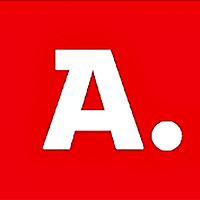www.naver.com 네이버 바로가기
안녕하세요. 네이버에서 큰 이슈들이 한 번씩 터지면서, 구글이나 현재는 카카오에서 운영하는 다음을 주로 이용하시는 분들이 늘기는 했습니다. 그럼에도 아직 국내 최대의 포털 사이트라고 볼 수 있는 게 바로 네이버인데요.
특히 맛집이나 제품 후기, 그리고 다양한 정보들을 담고 있는 블로그들이 매우 활성화 되어 있으며, 같은 목적을 갖고 모이는 네이버 카페도 활성화되어있기 때문입니다. 그리고 요즘은 쇼핑도 네이버쇼핑을 이용하시는 분들이 많은데요.
자주 찾으시는 네이버이기에 매번 이렇게 검색해서 찾으시는 것보다 즐겨찾기에 등록하시거나, 바로가기를 만들어두신 후 쉽게 접속하시는 것을 추천드립니다. 그럼 국내 최대 포털 사이트인 www.naver.com 네이버 바로가기는 아래를 확인해주세요.
www.naver.com 네이버 바로가기

www.naver.com 네이버 바로가기를 이용하시려면, 먼저 네이버에 접속하셔야 합니다. 이용하시는 검색사이트에서 네이버나 naver, www.naver.com 등 원하시는대로 검색하시면 찾으실 수 있습니다. 워낙 유명한 포털사이트이기에 쉽게 찾으실 수 있습니다. 혹시 어려우신 분들은 아래에 링크를 남겨놓겠습니다.

네이버에 들어오시면 오른쪽 위에 "네이버를 시작페이지로"라는 메뉴가 있는데요. 네이버를 자주 이용하시는 분들은 당연히 사용하시는 브라우저를 열었을 때 네이버가 열리는 게 좋겠죠? 이런 분들은 네이버 시작페이지 작업을 해주시면 됩니다.


눌러보시면 이렇게 네이버를 시작페이지로 설정할 수 있는 방법을 친절하게 알려줍니다. 심지어 시작페이지로 설정되지 않을 때의 해결법도 알려주고 있습니다. 요즘에는 이용할 수 있는 브라우저가 많지만, 우리나라에서는 대부분 크롬과 인터넷 익스플로러를 이용하신다고 생각하는데요.
먼저 위의 이미지는 구글 크롬 브라우저를 이용하시는 분들의 설정법입니다. 우측 상단에 있는 설정에서 시작 페이지를 네이버로 변경해주시면 됩니다. 이렇게 설정 하셨는데도 다른 사이트로 고정되는 경우에는 오른쪽 이미지를 참고하시면 되겠습니다.
그리고 크롬을 사용하시는 분들이 아닌 경우에는, 오른쪽 이미지에서 빨간 네모에 있는 구글 크롬 환경을 눌러주시면, 다른 브라우저에서는 어떻게 설정을 해야하는지 볼 수 있습니다.

네이버에서 운영하는 웨일 브라우저부터 현재는 서비스 지원을 종료한 스윙 브라우저를 이용하시는 분들을 위한 방법까지 이미지와 더불어 쉽게 안내해주고 있습니다. 파이어폭스나 사파리 등 다른 브라우저를 이용하시는 분들은 여기서 확인해주세요.


크롬이 아닌, 인터넷 익스플로러를 이용하시는 분들은 위와 같은 방법을 이용하시면 됩니다. 도구에서 인터넷 옵션을 들어가셔서 홈 페이지를 변경해주시면 되는데요. 도구 탭이 안 보이시는 분들을 위한 해결 방법도 있으므로, 참고해주세요.
구글 크롬을 이용하시는 분

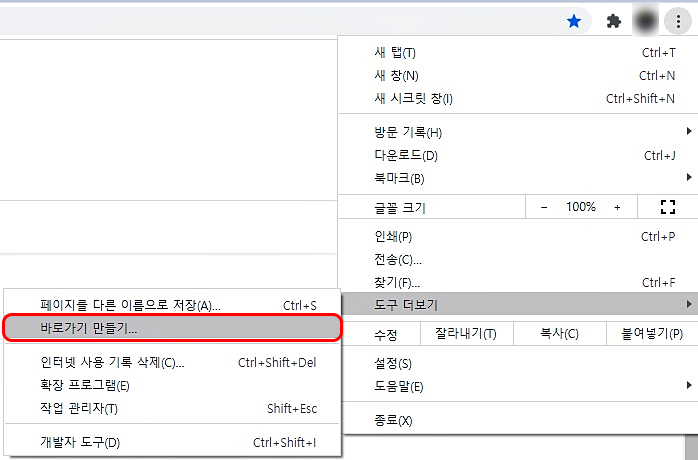
이제 www.naver.com 네이버 바로가기 만드는 방법에 대해서 알아보려고 합니다. 먼저 크롬을 이용하시는 분들이 바로가기를 만드시는 방법인데요. 제가 알고 있는 두 가지 방법에 대해 모두 알려드리겠습니다.
먼저 오른쪽 상단에 있는, 점 3개로 이루어진 설정을 눌러주세요. 하위 메뉴 중 "도구 더보기"라는 메뉴가 있는데요. 여기에 마우스를 올리시면 "바로가기 만들기"라는 하위 메뉴가 또 나옵니다. 네이버에 접속하신 상태에서 이 작업을 해주시면 네이버 바로가기를 만드실 수 있습니다.


위에서 "바로가기 만들기"를 진행하시면 이렇게 네이버 바로가기를 만들 것인지 물어보는데요. 이름은 원하는대로 입력하시거나, 이대로 만들기를 눌러주시면 바탕화면에서 그대로 만들어진 바로가기를 확인하실 수 있습니다.


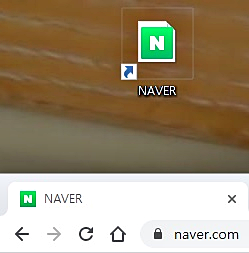
이제 크롬을 이용한 네이버 바로가기를 만드는 두 번째 방법인데요. 주소창 왼쪽에 보시면 자물쇠 모양이 있습니다. 이 자물쇠를 마우스로 누르셔서 바탕화면이나, 폴더 등 바깥에 놔주시면 바로가기가 만들어집니다.
크롬을 이용하시는 분들은 두 가지 방법 중 편한 방법을 이용하셔서 바로가기를 만드시면 되겠습니다. 만드신 바로가기는 실행해보시면 설정된 기본 브라우저를 통해 네이버가 열리는 것을 확인하실 수 있습니다.
인터넷 익스플로러를 이용하시는 분
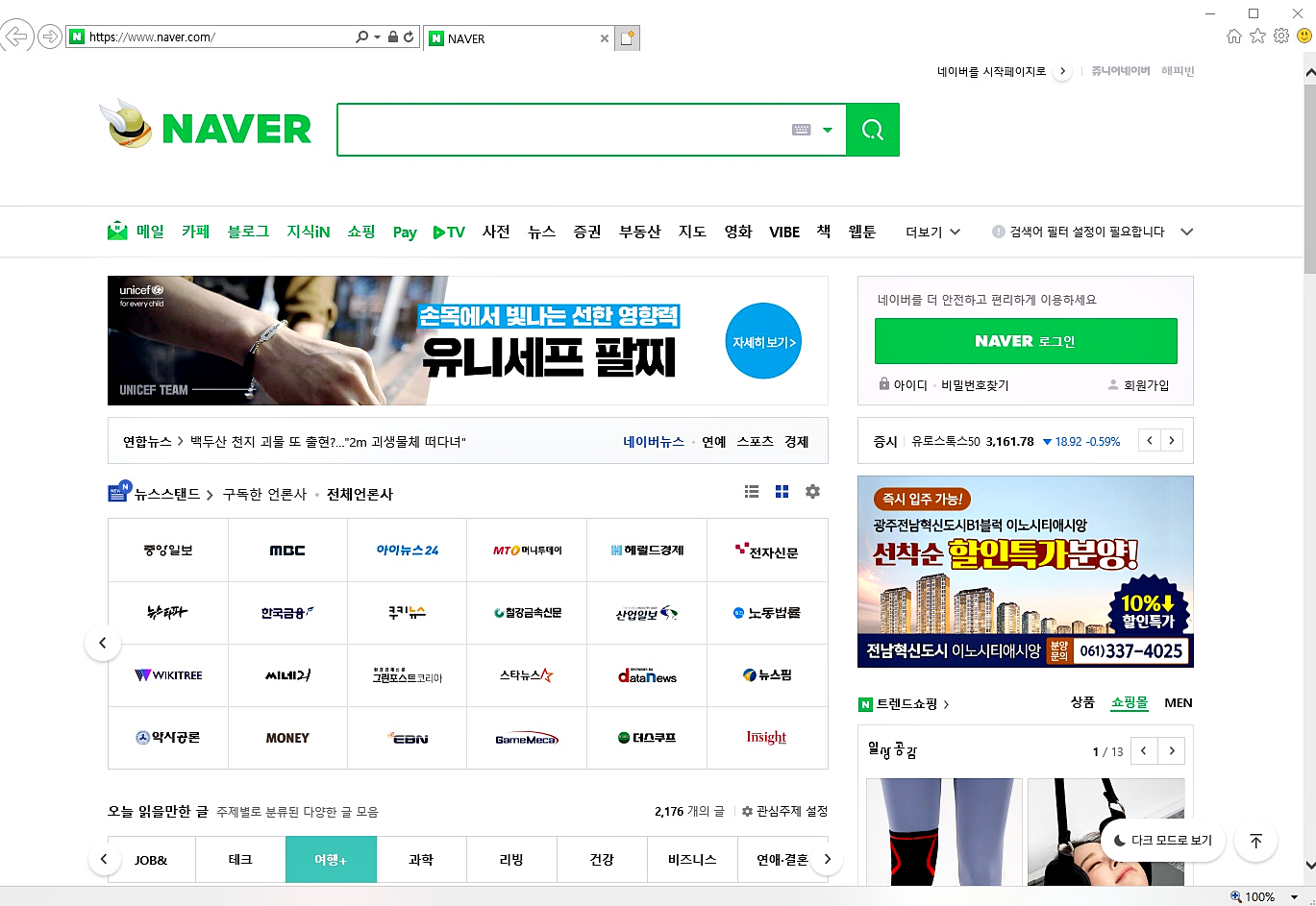


인터넷 익스플로러를 이용하시는 분들은, 먼저 네이버에 접속하신 상태로 빈 화면에 마우스 우클릭을 해주세요. 빈 화면에 마우스 오른쪽을 클릭하시면 이렇게 메뉴들이 쭉 나오는데요. 중간에 보시면 "바로가기 만들기"라는 항목이 있습니다.
이것을 눌러주시면 현재 있는 페이지에 대한 바로가기를 만들 것인지 물어보는데요. 여기서 "예"를 눌러주시면 바탕화면에 크롬과 동일하게 바로가기가 만들어진 것을 확인하실 수 있을겁니다. 하지만 혹시나 못 찾으시겠거나, 불편하시다면 다른 방법이 있는데요.
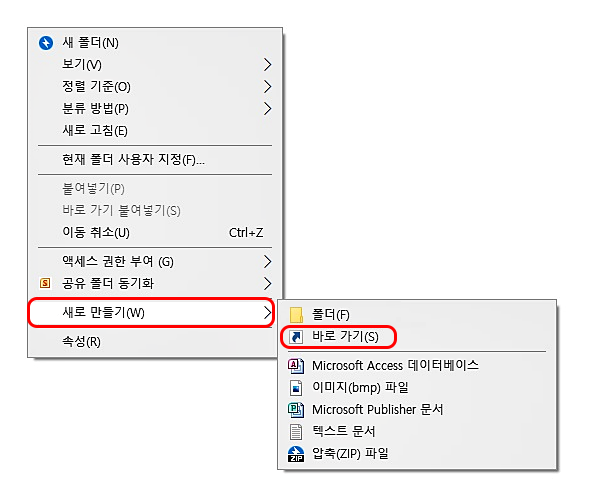



이 방법은 어떤 브라우저를 이용하시든 바탕화면이나 폴더에서 바로가기를 만들 수 있는 작업입니다. 폴더의 빈 공간이나 바탕화면에서 마우스 오른쪽을 클릭해보시면 하단에 "새로 만들기"가 있습니다. 여기에 마우스를 올려보시면 "바로가기"가 있는데요. 이걸 눌러주세요.
그러면 바로가기 만들기 작업이 진행되며, 항목 위치 입력에 알고계신 www.naver.com을 입력해주시면 됩니다. 그리고 바로가기의 이름을 입력해주신 후 마침을 눌러주시면 바로가기가 만들어진 것을 확인하실 수 있습니다.
마무리
이렇게 www.naver.com 네이버 바로가기 만드는 법에 대해서 알아보았습니다. 많이들 이용하시는 포털 사이트인 만큼, 시작페이지로 설정하시거나 바로가기를 만들어서 조금 더 편하게 이용하시면 좋겠습니다.
우리카드 홈페이지
우리카드 홈페이지 안녕하세요. 우리카드 사용하시는 분들은 꼭 한 번쯤 접속해보셔야 할 우리카드 홈페이지에 대해서 알아보려고 합니다. 카드는 꼭 주거래 은행 카드를 사용해야 할 필요는
datacuration.tistory.com
한메일 바로가기(다음)
한메일 바로가기(다음) 안녕하세요. 아마 286, 586, 팬티엄, 천리안같은 시대를 겪으신 분들은 한메일을 알고 계실텐데요. 저도 다양한 플랫폼의 메일을 소유하고 있기는 하지만, 예전에는 네이버
datacuration.tistory.com
11번가 바로가기
11번가 바로가기 안녕하세요. 우리나라에서 오픈마켓이라고 하면 생각나는 게 3곳이 있습니다. 바로 옥션과 G마켓, 그리고 11번가인데요. 11번가를 이용해보신 분들은 이상하게 SKT와 이어져있는
datacuration.tistory.com